Opriți Windows 8 și Windows 7 într-un singur clic, utilizând aplicații terță parte
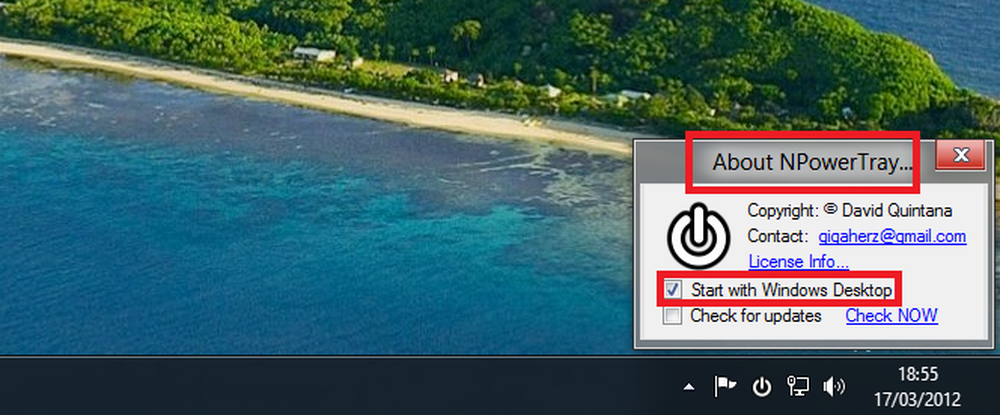
Odată cu lansarea Windows 8 CP, Microsoft a încălzit piața sistemelor de operare. Mulți au început să o folosească imediat și nu mai este nevoie să menționez, cei mai mulți au găsit-o pur și simplu intuitivă și imersivă - datorită interfeței de utilizare METRO.
Asta a spus; unii încearcă încă să se adapteze la noile meniuri din Windows 8. De exemplu, opțiunile mai vechi, oprire și repornire au fost prezente chiar înaintea ochilor dvs., chiar la fereastra meniului de pornire. În Windows 8, însă, previzualizarea acestor opțiuni rămâne ascunsă și nu este ușor vizibilă. Deși am văzut că există peste 10 moduri diferite de a opri sau restarta Windows 8, aici este un alt mod de a putea închide Windows, într-un clic!
S-ar putea să fiți conștienți de micul instrument freeware portabil de 147 KB HotShut care vă permite să închideți, să reporniți, să hiberați, să blocați sau să vă deconectați imediat computerul Windows din zona de notificare a barei de sarcini printr-un clic. Lucrează foarte bine Windows 8 de asemenea!

În timp ce navighez pe web, am întâmpinat un alt instrument similar cu numele - Tava NPower. NpowerTray este un alt instrument care creează o pictogramă în bara de sistem pentru a gestiona opțiunile de alimentare standard cum ar fi SHUTDOWN, RESTART, SLEEP și HIBERNATE într-un singur pas. Da, ați citit corect, un singur pas!
Când faceți dublu clic pe pictograma tavă de sistem, Windows 8 se va închide automat fără a afișa promptul de confirmare. Cool, nu-i așa??
De asemenea, dacă faceți clic dreapta pe pictogramă, vor apărea toate opțiunile standard de alimentare, cum ar fi:- reboot
- hiberna
- Stai, Blochează
- Ieși din cont
- Forța de închidere
- Reporniți Forța
- Forțați Hibernate
- Forțați somnul
- Deconectare forțată.

Pentru a porni NPowerTray cu sistemul, selectați 'Despre' din meniurile cu clic dreapta și apoi verificați 'Începeți cu Windows Desktop ' opțiune.

Principalul punct de atracție al aplicației este că, la fel ca HotShut, nu necesită niciun fel de instalare. Doar extrage conținutul său în orice folder și începe să-l utilizați imediat.
Rețineți că Tava Npower necesită profilul client Microsoft .NET Framework 4.0 care este inclus în mod implicit în Windows 8. Pentru a le folosi pe alte versiuni, cum ar fi Windows 7, Windows Vista, Windows XP, va trebui să instalați mai întâi Microsoft .NET Framework 4.0.
Puteți descărca Npower Tray de aici.
Dacă știți despre alte instrumente similare similare, vă rugăm să le împărtășiți aici.



